刻录软件nero全攻略
- 格式:doc
- 大小:4.70 MB
- 文档页数:29

安装一个NERO刻录软件,安装好刻录机.刻录光盘的具体步骤,详见以下:用Nero轻松刻录光盘Nero Burning ROM (以下简称Nero)是一款非常优秀的刻录软件,不仅操作简单,功能也非常强大,是刚接触光盘刻录用户的首选刻录软件。
软件基本信息软件名称:Nero Burning ROM最新版本:5.5.8.2软件大小:11.4MB软件性质:共享软件适用平台:Wind 9X/Me/2000/XP先安装英文版软件,接着将中文包解压缩到Nero的安装目录下载后,即完成了中文包的安装。
一、刻录普通数据光盘1.选择光盘类型将需要刻录的文件拷贝到一个新文件夹中(如临时刻录文件夹),将刻录盘(CD-R或CD-RW)插入刻录机。
启动Nero,首先出现的是'Nero向导”。
我们选择“编辑新的光盘”。
然后按照提示依次选择“数据光盘→编辑新的数据光盘”,此时Nero向导提示我们点击“完成”进入主界面。
提示:建议刻录前对C盘与D盘进行一次磁盘检查与整理的操作,并用杀毒软件对系统进行扫描。
2.编辑刻录文件Nero的主界面除了标题栏、菜单栏、工具栏之外,中间那两个类似资源管理器的窗口便是工作区——左边的窗口是刻录窗口,右边的窗口是“文件浏览器”,只要在该窗口中找到要刻录的文件,然后拖放到左边的刻录窗口,便完成了刻录光盘的编辑工作。
以刻录D盘“临时刻录文件夹”中的数据为例,首先我们在“文件浏览器”中展开D盘,选中“临时刻录文件夹”,此时“文件浏览器”右边的窗口栏中便出现了该文件中所有的文件。
然后在“文件浏览器”中选中需要刻录的文件,按住鼠标左键不放,将其拖放到主界面最左边的那个“刻录窗口”中就行了。
提示:也可以在“文件浏览器”中右键单击要刻录的文件或文件夹,选择右键菜单中的“复制”,然后将鼠标移到“刻录窗口”,右键单击该窗口的空白区域,选择右键菜单中的“粘贴”。
当我们往“刻录窗口”添加文件时,主界面下面的信息栏还有一条变化的蓝色线条,它显示的就是当前“刻录窗口”中所有文件的总容量。
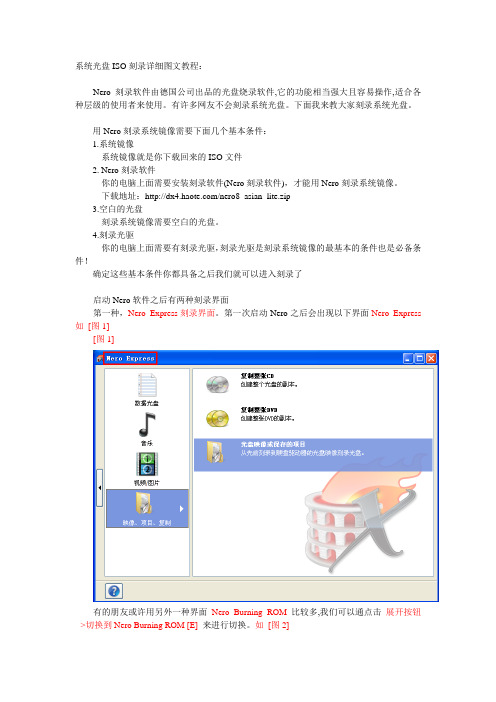
系统光盘ISO刻录详细图文教程:Nero刻录软件由德国公司出品的光盘烧录软件,它的功能相当强大且容易操作,适合各种层级的使用者来使用。
有许多网友不会刻录系统光盘。
下面我来教大家刻录系统光盘。
用Nero刻录系统镜像需要下面几个基本条件:1.系统镜像系统镜像就是你下载回来的ISO文件2. Nero刻录软件你的电脑上面需要安装刻录软件(Nero刻录软件),才能用Nero刻录系统镜像。
下载地址:/nero8_asian_lite.zip3.空白的光盘刻录系统镜像需要空白的光盘。
4.刻录光驱你的电脑上面需要有刻录光驱,刻录光驱是刻录系统镜像的最基本的条件也是必备条件!确定这些基本条件你都具备之后我们就可以进入刻录了启动Nero软件之后有两种刻录界面第一种,Nero Express刻录界面。
第一次启动Nero之后会出现以下界面Nero Express 如[图1][图1]有的朋友或许用另外一种界面Nero Burning ROM比较多,我们可以通点击展开按钮-->切换到Nero Burning ROM [E]来进行切换。
如[图2][图2]第二种,Nero Burning ROM刻录界面。
切换之后我们会看到Nero Burning ROM界面如[图3][图3]首先教大家学习简单一点的刻录系统光盘的方法,也就是通过第一种Nero Express刻录界面来刻录系统光盘第一步,将空白的光盘放入刻录机中。
第二步,启动Nero刻录软件进入Nero Express刻录界面。
第三部,单击映像、项目、复制-->光盘映像或保存的项目进入以下界面。
找到你的系统光盘映像(ISO文件)所在位置,通过双击来选定它。
如[图4][图4]第四步,选定系统光盘映像之后,通过点击扩展按钮进入刻录设置界面,进行相关设置如[图5][图5]1,写入速度[图5] 1不要太快DVD 推荐8x ;CD推荐24x或者以下。
2,如过你有几台刻录机可以在当前刻录机[图5] 2这里选择你要的那台。

nero刻录全教程包括、音乐、资料、数据和镜像文件ISO先准备刻录软件nero 德国著名刻录软件由于nero6无法在vista 使用所以我使用nero8版本来演示刻录资料数据篇打开nero 之Nero Express模式(建议初学者使用这个模式)1.打开nero此刻就可以把空白的CD 和DVD放入刻录光驱内2.依次选择 1 然后 23.到了下一个界面选择添加把自己需要添加的资料数据文件文件夹全都塞进去但是需要注意不要超过光盘的容量4.然后点下一步]如果以后你还需要添加内容到这张盘里就把"允许以后添加文件"忠告:除非刻录盘很好,而且刻录机很好.否则不要打上勾,以我个人刻录经验来看,添加文件还是比较危险的,弄不好原来的资料都读不出来了,因为现在市面上刻录盘质量参差不齐.笔记本用户直接去掉这个勾)5.然后看到左边那个箭头没点击打开按照我的图这么选强调:笔记本用户cd刻录速度16X DVD速度4X 台式机直接默认选好了之后点击刻录就等吧~~~~~~~~ 期间最好不要做任何事情~~刻录之CD音乐篇只要与刻录资料数据篇第一步不一样其他的都是一样的按照我的图这么选选择音乐---音乐光盘刻录之mp3 wma篇还是和刻录资料数据篇第一步选择不一样其他都一样选择音乐----Jukebox音频CD刻录 ISO文件等等镜像篇借用朋友教程需要切换到Nero Burning Rom模式点界面左边的三角弹出左边菜单选择第一个Nero Burning Rom 模式第一步:在主菜单选择刻录器/刻录映像文件第二步:选择您下载好的待刻录的ISO文件然后点击“打开”按钮这里要说明两个地方:1.低速刻录是刻出来的光盘的稳定性的保证不推荐高速刻录建议24X以下2.同样为了稳定性更好刻录方式推荐选择“光盘一次烧录/96(DAO/96) ”防烧坏保护是刻录机的保护措施之一可以防止刻坏光盘推荐选择NERO Express 模式Express 模式大致过程一样的按照图例操作就可以了最后希望大家仔细阅读一下以下刻盘的时候需要注意的地方刻录光盘需要注意的事项(适用于任何模式下的刻录)1刻录过程中不运行其他程序如果我们留心观察一下,就会发现正常地运行光驱会减慢计算机的运行速度。

nero使用方法2篇Nero使用方法篇一介绍Nero是一款功能强大的刻录软件,在众多的刻录软件中占据着很大的市场份额,拥有着非常专业的用户群体,该软件的使用方法相对来说还是比较简单明了的,下面就由我为大家详细讲解如何使用。
安装首先,在使用任何一款软件之前,我们需要进行软件的安装,因此,我们首先需要进行Nero的安装。
具体步骤如下:1. 首先我们需要前往官网进行下载,同时也可以选择在其他下载网站下载。
2. 下载完成后,进行安装,按照步骤一步一步操作即可完成安装过程。
3. 在安装的过程中,我们可以根据自己的需要进行软件的安装(如何选择,完全取决于个人需要)使用当我们安装完成后,就可以开始使用Nero进行我们的刻录、转盘等操作了,下面我将详细讲解Nero的使用方法:1. 打开软件,进入软件主页面。
在主页面中,我们可以看到Nero提供的各种功能,如:光盘复制,数据刻录,音频刻录等等,需要根据我们自己的需要选取对应的功能。
2. 在选择要刻录的数据时,需要点击“Add Files”(添加文件)按钮。
如果想要刻录的是一张光盘,可以直接选择“copy disc”(复制光盘)的功能,接着选择原始和目标的光盘,Nero就会自动帮助我们完成光盘的复制。
3. 在刻录完毕后,我们需要进行验证。
点击“Verify Disc”(验证光盘)按钮,Nero会自动进行光盘的验证,验证后将会提示我们刻录好的光盘可靠性如何。
4. 此外,如果我们需要将光盘转换成其他格式,如ISO 格式,我们同样可以很方便地进行操作,在选择“Save Disc Image”(保存光盘映像)功能后,选择保存的目录和文件名,点击“Save”(保存)按钮即可。
总结以上就是Nero的使用方法,相信对于大家来说,通过这篇文章的详细讲解,应该已经基本掌握了该软件的使用方法,可以方便地进行刻录、转盘等操作。
Nero使用方法篇二介绍Nero是一款非常好用的刻录软件,它具有刻录快、文件大小小、操作简单等诸多特点,可谓是用户数颇高的刻录软件之一,下面就由我为大家介绍Nero的使用方法。

使用N e r o刻录软件操作
流程
Prepared on 22 November 2020
使用N e r o刻录软件操作流程一、使用Nero刻录软件
1.将光盘放入光驱,启动Nero Burning ROM软件。
2.点击“新建”弹出新编辑窗口
ISO选项
标签选项(标签注释刻录的一些重要信息说明)
刻录选项
然后点击按钮“打开”选择要刻录的文件
打开后,弹出“刻录编辑”窗口
点击“刻录”,执行刻录操作
刻录完成
即可将刻录好的光盘取出。
二、使用WIN7自带的刻录程序
1.打开所需要刻录的ISO镜像文件的所在目录
2.双击所需刻录的ISO镜像文件,弹出Windows光盘映像刻录机窗口
3.点击“刻录”
4.刻录完成。

nero9刻录光盘-详细使用-教程Nero 9详细使用方法刻录镜像文件Nero 9 最常的功能就是这个,用来烧录一些系统盘,下面我将根据我以前的实践,尽量详细的作出讲解。
1.你必须确定你有一个刻录机,现在用的电脑自带的都是DVD刻,组装的就要注意了。
2.准备一张盘,要想刻录xp系统盘的,选择一张空的cd (0.8-1.2元的合宜,低质量刻录出的效果不好且不能用久),win7系统的要选dvd(1.5-2元)。
3.准备好你要刻录的iso镜像文件,这个你可选择到网上下载或是已经在别的系统盘中提取的。
4.安装nero 9软件,安装后双击nero startsmart,(如图1)启动软件,出现欢迎界面。
(如图2)图1,启动软件图2,欢迎界面5.单击界面中的“翻录和刻录”菜单,出现下面界面(如图3)图3,翻录和刻录6.选择“刻录数据光盘”,出现界面(如图4),点击“映像,项目,复制”一栏(如图5),在右侧,选中“光盘映像或保存的项目”,弹出添加映像文件的窗口(如图6)。
图4,刻录数据光盘图5图6,添加映像文件6.添加你想要刻录的iso文件后,点“打开”,出现刻录参数设置界面(如图7)。
图7,参数设置界面7.参数设置:如图8磁盘型号:CD 一般不超过700M,DVD,不要超过4.2刻录份数:一般选一份检验光盘数据:一般选择,可进一步检验有无刻录错误,但这个增加了刻录时间写入速度:展开左侧栏可见,CD 一般选择12x, DVD选择6x,太快容易造成质量问题图8,参数设置7.一切就绪后,单击“刻录”,出现刻录界面,如若此时没有装入CD或DVD空盘,将出现下面的提示(如图9),图9,插入空盘提示9.插入空盘后,软件开始刻录(如图10),完成后,进行“数据验证”(如图11)图10,刻录中图11,数据验证10.验证结束后,出现下面的提示(如图12),表示已经刻录成功,系统盘自动弹出图12,完成刻录11. 当然,我们还有一种在nero burning rom 中刻录的,方法在“欢迎界面”时,单击图标,出现图13,单击,“nero burning rom“,进入”新编辑“中,(或单击”新建“)如图14. 然后,进行相应的配置,注意:在”刻录“中有”写入速度“,”标签“中可改写”光盘名称“,其它的可以默认即可。
使用Nero刻录软件操作流程—、使用Nero刻录软件
1.将光盘放入光驱,启动Nero Burning ROM软件。
2.点击“新建” 新编辑窗口今
ISO选项今
标签选项(标签注释刻录的一些重要信息讲明)今
刻录选项今
然后点击按钮“打开”今选择要刻录的文件
打开后,帰出“刻录编辑"窗口今
点击“刻录X执行刻录操作今
刻录完成今
I!卩可将刻录好的光盘取出。
二、使用WIN7自带的刻录程序
1.打开所需要刻录的ISO镜像文件的所在名目
2.双击所需刻录的ISO镜像文件,弹出Windows光盘映像刻录机窗口9
3.点击“刻录”今
4.刻录完成今。
Nero Burning Rom刻录软件使用攻略Nero Burning ROM是一个德国公司出品的光碟烧录程序,支持中文长文件名烧录,也支持ATAPI(IDE)的光碟烧录机,可烧录多种类型的光碟片,是一个相当不错的光碟烧录程序。
使用Nero 可让您以轻松快速的方式制作您专属的CD 和DVD。
不论您是所要烧录的是资料CD、音乐CD、Video CD、Super Video CD、DDCD 或是DVD,所有的程序都是一样的。
只要是对刻录机稍稍有所了解的朋友相信都不会对NERO这一款刻录软件感到陌生,NERO是一款德国公司出品的非常出色的刻录软件,它支持数据光盘、音频光盘、视频光盘、启动光盘、硬盘备份以及混合模式光盘刻录,操作简便并提供多种可以定义的刻录选项,同时拥有经典的Nero Burning ROM 界面和易用界面Nero Express,如图视频编辑与刻录可以说是一对密不可分的兄弟,因为视频编辑制作最终的结果大多是把视频文件刻录到光盘做成VCD、DVD的,但是很多对视频编辑感兴趣的朋友对于刻录还只是停留在初级阶段,只知道刻刻数据和VCD其它就不甚了解了,下面我就以用得最广泛的NREO软件作为工具向朋友们说说我的刻录心得,以供大家参考。
现在NERO最新版本已经更新到v8.3.6.0版了,新版本支持雅马哈刻录机的DiscT@2 功能。
它可让您以轻松快速的方式制作您专属的CD 和DVD.不论您是所要刻录的是资料CD、音乐CD、Video CD、Super Video CD、DDCD 或是DVD,所有的程序都是一样的,使用鼠标将档案从档案浏览器拖曳至编辑窗口中,开启刻录对话框,然后激活刻录。
NREO有独特的文件侦测功能,它可以让您可以放一百二十个心,因为您几乎不可能出错。
比方说,您想要制作一片音乐光盘,却误将数据文件拖曳至编辑窗口中;Nero 会自动侦测该档案的资料格式不正确(无法辨识该档案的资料格式),因此就不会将这个档案加入音乐光盘片中。
1.使用向导窗口如果我们使用最新版的Nero,那它为我们提供了一个向导窗口,大家只要选择“开始”→“程序”→ahead N ero→Nero Express,就可以启动它。
在其中可以选择刻录机,也选择刻录盘片类型,然后顺着向导操作就可以了,非常方便。
相信对于初学者很有帮助,在熟悉了它的操作之后,再切换到Nero-Burning Ro m窗口操作肯定会更容易上手。
2.利用Nero抓取CD音乐CD格式非常特殊,我们无法通过“资源管理器”中的复制和粘贴命令来拷贝CD音乐到机器上。
很多人不得不使用第三方软件,但大多数CD抓取软件并不免费。
其实,通过Nero就可以很轻松地把CD复制到硬盘上:将音乐CD放入光驱后,然后选择“刻录机”菜单下的“保存轨道”命令,在打开的“保存轨道”窗口中选择欲保存的轨道,再选择相应的文件类型(有四种文件格式可供选择)和存放文件夹,最后点下“完成”钮即可将CD音轨存为MP3或WAV等格式文件。
小提示Nero-Burning ROM也支持把音乐CD转换成m p3Pro文件。
不过,其内置的mp3Pro编码器在未注册之前最多只能够使用30次。
3.利用Nero批量转换mp3Pro文件现在时下时尚给MP3文件减肥,而且越来越多的播放器支持mp3Pro格式的音乐了。
但现成还是无法找到一个批量转换mp3Pro格式文件的转换软件(很多都提供转换功能,但一次只能够转换一首)。
而Nero-Burni ng ROM中就带有mp3Pro编码器,利用它可以轻松把硬盘上的WAV文件批量转换成mp3Pro格式的文件。
启动Nero后,选择“附加选项”→“文件编码”命令,在打开的“文件编码”窗口中单击“添加”按钮选择欲转换的文件,然后再在“输出格式”中选择“mp3PRO (*.mp3)”选项,再单击一下“目标文件夹”旁边的按钮选择一下输出文件夹,最后按下“继续”按钮即可批量转换。
小提示★同样,Nero-Burning ROM中的mp3Pro编码器必须单独到Nero网站上注册购买,在未注册之前最多只能使用30次;★如果发觉转换出来的MP3并不小,单机mp3Pro 旁的“设置”按钮,并在打开的窗口中选中“Enable mp3 PRO”选项。